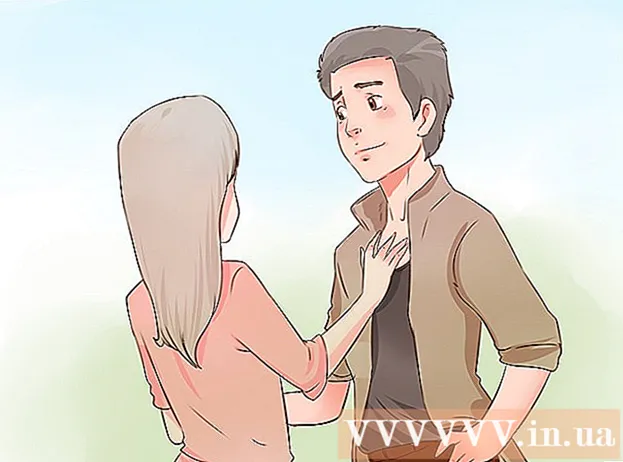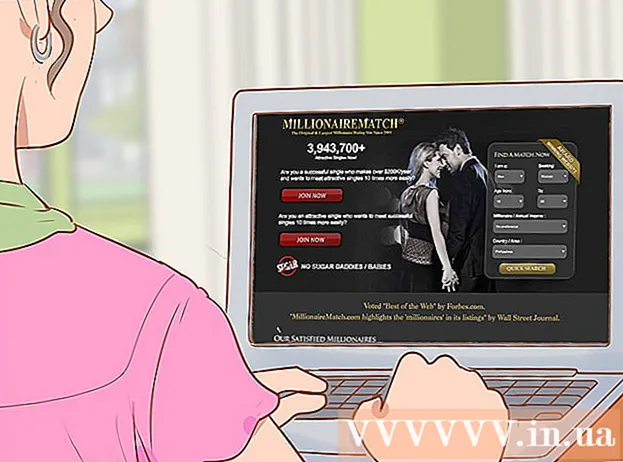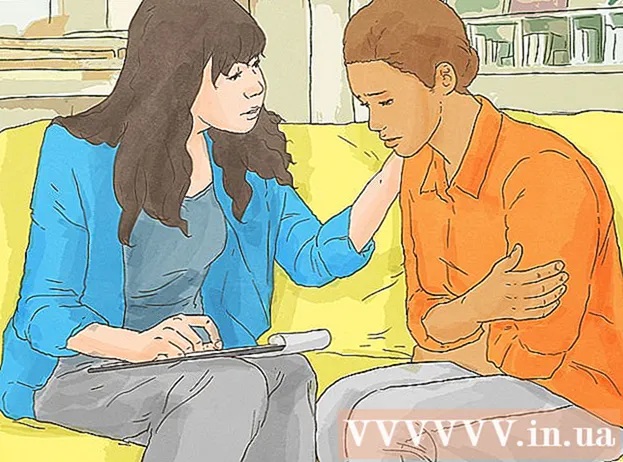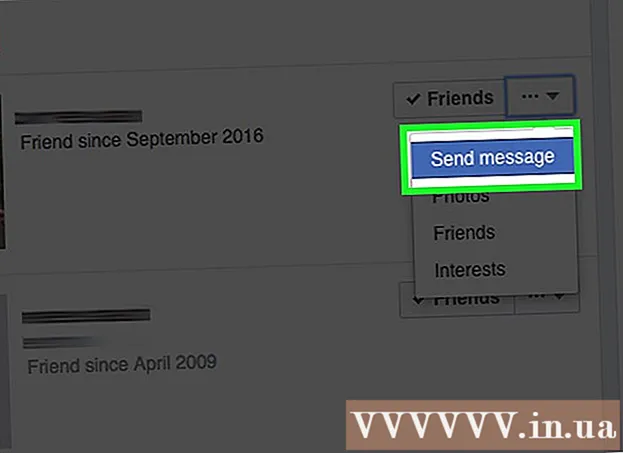Szerző:
Carl Weaver
A Teremtés Dátuma:
25 Február 2021
Frissítés Dátuma:
1 Július 2024

Tartalom
A PCSX2 emulátor lehetővé teszi a Playstation 2 játékok futtatását a számítógépen. A vezérlőgombok a program első indításakor vannak konfigurálva, ahol két joystick bővítményt kínálnak: LilyPad és Pokopom. Ellentétben a Pokopommal, amely csak a joystickokat támogatja (a fejlett funkciókon, például a nyomásérzékenységen kívül), a LilyPad támogatja a billentyűzet és az egér bevitelét. Amikor a kezdeti konfiguráció megtörtént, megváltoztathatja az aktív beépülő modult, vagy visszaállíthatja a billentyűzet-beállításokat a "Beállítások" menüben.
Lépések
1. módszer a 2 -ből: A LilyPad használata
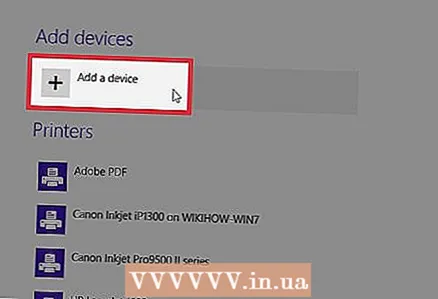 1 Csatlakoztassa a beviteli eszközt a számítógéphez. A LilyPad vezérlőként billentyűzetet, egeret, Xbox 360 vezérlőt és külső vezérlőket is használhat.
1 Csatlakoztassa a beviteli eszközt a számítógéphez. A LilyPad vezérlőként billentyűzetet, egeret, Xbox 360 vezérlőt és külső vezérlőket is használhat. 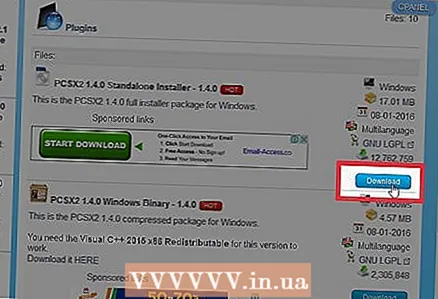 2 Töltse le és futtassa a PCSX2 -t. Lépjen a http://pcsx2.net/download.html weboldalra, és válassza ki a platform telepítőjét. A program első indítását egy telepítővarázsló kíséri.
2 Töltse le és futtassa a PCSX2 -t. Lépjen a http://pcsx2.net/download.html weboldalra, és válassza ki a platform telepítőjét. A program első indítását egy telepítővarázsló kíséri. 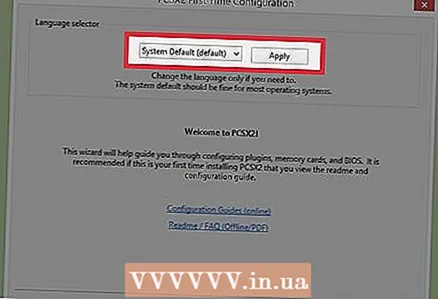 3 Válassz nyelvet. Alapértelmezés szerint a rendszer nyelve lesz kiválasztva. Kattintson a "Tovább" gombra a bővítmények konfigurálásához.
3 Válassz nyelvet. Alapértelmezés szerint a rendszer nyelve lesz kiválasztva. Kattintson a "Tovább" gombra a bővítmények konfigurálásához.  4 Válassza ki a "LilyPad" elemet a "PAD" legördülő menüből. A PAD menü a második a bővítmények listáján.
4 Válassza ki a "LilyPad" elemet a "PAD" legördülő menüből. A PAD menü a második a bővítmények listáján. 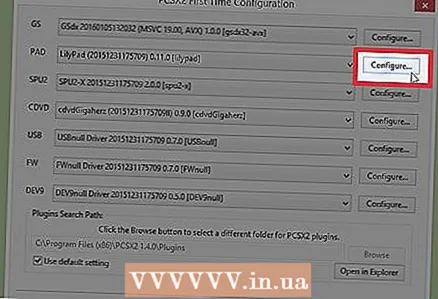 5 A PAD menü jobb oldalán található Configure (Konfigurálás) gombra kattintva navigálhat a LilyPad beépülő modul konfigurálására szolgáló lehetőségek listájához.
5 A PAD menü jobb oldalán található Configure (Konfigurálás) gombra kattintva navigálhat a LilyPad beépülő modul konfigurálására szolgáló lehetőségek listájához.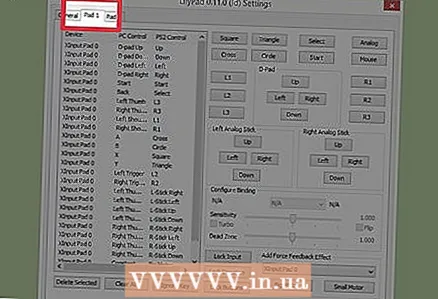 6 Válassza a "Pad 1" lehetőséget. Ez a lap az ablak tetején található, és a csatlakoztatott eszköz vezérlőgombjainak testreszabására szolgál. Az ablak jobb oldalán interaktív gombok találhatók, amelyek segítségével kulcsot rendelhet a PS2 vezérlő minden gombjához.
6 Válassza a "Pad 1" lehetőséget. Ez a lap az ablak tetején található, és a csatlakoztatott eszköz vezérlőgombjainak testreszabására szolgál. Az ablak jobb oldalán interaktív gombok találhatók, amelyek segítségével kulcsot rendelhet a PS2 vezérlő minden gombjához.  7 Nyomja meg a gombot a szerkesztési módba való belépéshez. Ha például kulcsot szeretne rendelni a PS2 vezérlő Háromszög gombjához, nyomja meg a Háromszög gombot.
7 Nyomja meg a gombot a szerkesztési módba való belépéshez. Ha például kulcsot szeretne rendelni a PS2 vezérlő Háromszög gombjához, nyomja meg a Háromszög gombot.  8 Nyomja meg azt a gombot vagy gombot, amelyet ehhez a gombhoz szeretne kötni. Az új konfiguráció megjelenik az ablak bal oldalán található mentett kötések listájában.
8 Nyomja meg azt a gombot vagy gombot, amelyet ehhez a gombhoz szeretne kötni. Az új konfiguráció megjelenik az ablak bal oldalán található mentett kötések listájában.  9 Ismételje meg ugyanezeket a lépéseket a vezérlő többi gombjával. A nem kulcshoz kötött gombok nem működnek.
9 Ismételje meg ugyanezeket a lépéseket a vezérlő többi gombjával. A nem kulcshoz kötött gombok nem működnek.  10 Érzékenység beállítása ”(opcionális). Az érzékenység csúszka a beállítások ablak Kötés konfigurálása szakaszában található. Mozgassa a csúszkát balra az érzékenység csökkentéséhez, vagy jobbra a növeléshez.
10 Érzékenység beállítása ”(opcionális). Az érzékenység csúszka a beállítások ablak Kötés konfigurálása szakaszában található. Mozgassa a csúszkát balra az érzékenység csökkentéséhez, vagy jobbra a növeléshez. - Az érzékenység minden gombhoz beállítható, de általában a leghatékonyabb a trigger vagy analóg pálca mozdulatokkal a részleges gombnyomások rögzítésére.
- Hasonlóképpen, a Holt zóna / érzéketlenség csúszka segítségével beállíthat egy várakozási ablakot, amelyen belül a program nem regisztrál részleges gombnyomást.
 11 Kapcsolja be és konfigurálja a "Turbo" opciót (opcionális). A Turbo mód engedélyezéséhez jelölje be a Turbo melletti négyzetet a Beállítások Snapping Options szakaszában.
11 Kapcsolja be és konfigurálja a "Turbo" opciót (opcionális). A Turbo mód engedélyezéséhez jelölje be a Turbo melletti négyzetet a Beállítások Snapping Options szakaszában. - A turbó üzemmód lenyomva tartja a gomb gyors megnyomását. Ez egy hasznos funkció azoknál a játékoknál, amelyekben gyorsan meg kell nyomni a gombokat, de ez akadályt jelent azokban az esetekben, amikor a gombot le kell nyomni.
 12 Kattintson a Kijelöltek törlése (opcionális) gombra. Válasszon ki egy horgonyt a bal oldali listából, és kattintson erre a gombra a horgony eltávolításához.
12 Kattintson a Kijelöltek törlése (opcionális) gombra. Válasszon ki egy horgonyt a bal oldali listából, és kattintson erre a gombra a horgony eltávolításához. - Az Összes törlése gomb törli az összes linket. Ne feledje, hogy ez a művelet nem állítja vissza a módosításokat, de eltávolítja az eszköz összes kötését.
 13 Konfiguráljon egy második beviteli eszközt (opcionális). Válassza a "Pad 2" lehetőséget, és ismételje meg az előző lépéseket a gombok második felhasználóhoz történő konfigurálásához.
13 Konfiguráljon egy második beviteli eszközt (opcionális). Válassza a "Pad 2" lehetőséget, és ismételje meg az előző lépéseket a gombok második felhasználóhoz történő konfigurálásához.  14 Ha problémákat tapasztal, módosítsa a bemeneti API -t. A hibaelhárításhoz nyissa meg az Általános lapot, és próbálja meg az API -t a használt bemeneti típusra váltani. Az alternatív parancskezelők jobban működhetnek bizonyos beviteli eszközökkel.
14 Ha problémákat tapasztal, módosítsa a bemeneti API -t. A hibaelhárításhoz nyissa meg az Általános lapot, és próbálja meg az API -t a használt bemeneti típusra váltani. Az alternatív parancskezelők jobban működhetnek bizonyos beviteli eszközökkel. - Az API paramétereit beviteli eszközök osztják fel: billentyűzet, egér és játékeszközök (vezérlő).
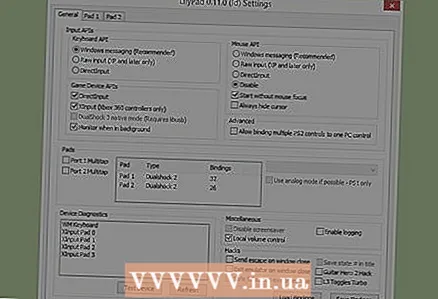 15 A beállítások mentéséhez kattintson az Alkalmaz vagy az OK gombra. Az "OK" gomb bezárja az ablakot.
15 A beállítások mentéséhez kattintson az Alkalmaz vagy az OK gombra. Az "OK" gomb bezárja az ablakot.
2. módszer a 2 -ből: A Pokopom használata
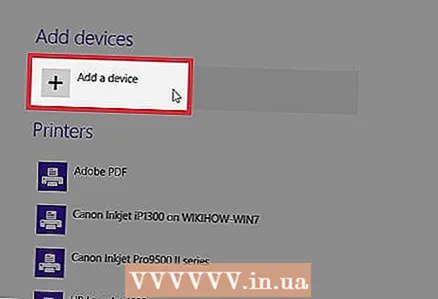 1 Csatlakoztassa a beviteli eszközt a számítógéphez. A Pokopom csak a vezérlő bemenetét támogatja, és engedélyezhet olyan funkciókat, mint a rezgés és a nyomásérzékenység. A Pokopom támogatja a gitár stílusú vezérlőket is, mint például a Guitar Hero játékok.
1 Csatlakoztassa a beviteli eszközt a számítógéphez. A Pokopom csak a vezérlő bemenetét támogatja, és engedélyezhet olyan funkciókat, mint a rezgés és a nyomásérzékenység. A Pokopom támogatja a gitár stílusú vezérlőket is, mint például a Guitar Hero játékok.  2 Töltse le és futtassa a PCSX2 -t. Lépjen a http://pcsx2.net/download.html weboldalra, és válassza ki a platform telepítőjét. A program első indítását egy telepítővarázsló kíséri.
2 Töltse le és futtassa a PCSX2 -t. Lépjen a http://pcsx2.net/download.html weboldalra, és válassza ki a platform telepítőjét. A program első indítását egy telepítővarázsló kíséri. 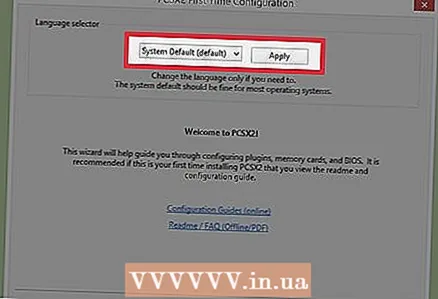 3 Válassz nyelvet. Alapértelmezés szerint a rendszer nyelve lesz kiválasztva. Kattintson a "Tovább" gombra a bővítmények konfigurálásához.
3 Válassz nyelvet. Alapértelmezés szerint a rendszer nyelve lesz kiválasztva. Kattintson a "Tovább" gombra a bővítmények konfigurálásához.  4 Válassza a "Pokopom" lehetőséget a "PAD" legördülő menüből. A PAD menü a második a bővítmények listáján.
4 Válassza a "Pokopom" lehetőséget a "PAD" legördülő menüből. A PAD menü a második a bővítmények listáján.  5 Kattintson a PAD menü jobb oldalán található Konfigurálás gombra a Pokopom bővítmény konfigurálására szolgáló lehetőségek listájához való belépéshez.
5 Kattintson a PAD menü jobb oldalán található Konfigurálás gombra a Pokopom bővítmény konfigurálására szolgáló lehetőségek listájához való belépéshez. 6 Válassza az Xinput vezérlőt. Válassza ki az eszközt az ablak bal felső sarkában található Xinput Controller alatt. Ne módosítsa ezt az értéket, ha csak egy gamepadet csatlakoztat a számítógéphez.
6 Válassza az Xinput vezérlőt. Válassza ki az eszközt az ablak bal felső sarkában található Xinput Controller alatt. Ne módosítsa ezt az értéket, ha csak egy gamepadet csatlakoztat a számítógéphez. - Az Xinput támogatja az automatikus PS2 vezérlő emulációt az Xbox360 vezérlővel. A gombok automatikusan leképeződnek a PS2 vezérlő megfelelőire.
- Az Xinput a Pokopom csomagban található, így nem kell külön letöltenie.
- A kisebb gombok átrendezéséhez válassza a Swap [X] [O] gombokat a Misc kategóriában a két funkció együttes cseréjéhez.
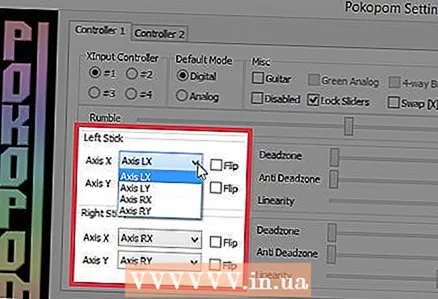 7 Állítsa be az analóg joystick tengelyek irányát. Az ablak jobb alsó sarkában található "Bal bot" és "Jobb bot" szakaszokban megváltoztathatja a bal / jobb és x / y tengelyt, amelyek az analóg botok irányáért felelősek.
7 Állítsa be az analóg joystick tengelyek irányát. Az ablak jobb alsó sarkában található "Bal bot" és "Jobb bot" szakaszokban megváltoztathatja a bal / jobb és x / y tengelyt, amelyek az analóg botok irányáért felelősek. - A tengelyek beállításának lehetősége általában minden játékban elérhető, ezért csak akkor hajtson végre változtatásokat, ha azt szeretné, hogy a beállítás minden játékban és menüfunkcióban konzisztens legyen.
 8 Állítsa be a Deadzone paramétert. Mozgassa a Deadzone csúszkát jobbra, hogy kiszélesítse azt a területet, amelyen belül a program figyelmen kívül hagyja a bemenetet az analóg pálca mozgatásakor, vagy balra a szűkítéshez.
8 Állítsa be a Deadzone paramétert. Mozgassa a Deadzone csúszkát jobbra, hogy kiszélesítse azt a területet, amelyen belül a program figyelmen kívül hagyja a bemenetet az analóg pálca mozgatásakor, vagy balra a szűkítéshez. - Az Anti-Deadzone csúszka arra is használható, hogy az emulátor megpróbálja megkerülni a játékokban már megvalósított halott zónákat.
- Minden analóg pálcának más a holt sáv beállítása.
 9 Állítsa be a rezgési paramétereket. Mozgassa a csúszkát balra a rezgés intenzitásának csökkentéséhez, vagy jobbra a növeléshez.
9 Állítsa be a rezgési paramétereket. Mozgassa a csúszkát balra a rezgés intenzitásának csökkentéséhez, vagy jobbra a növeléshez. - Ahhoz, hogy ez a funkció működjön, használjon rezgésre képes gamepadet.
- Ez a funkció csak az azt támogató játékokban okoz rezgést.
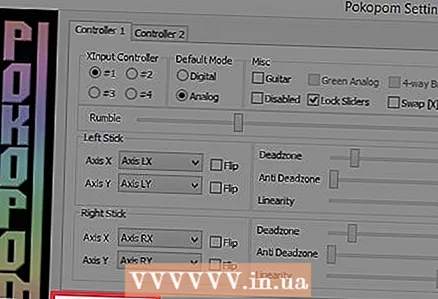 10 Kattintson az Alapértelmezett beállítások visszaállítása gombra (opcionális). Ezzel minden paraméter visszaáll az eredeti értékére. Mivel a gombkötések nem módosíthatók, a vezérlő konfigurálása ezen a ponton befejezhető.
10 Kattintson az Alapértelmezett beállítások visszaállítása gombra (opcionális). Ezzel minden paraméter visszaáll az eredeti értékére. Mivel a gombkötések nem módosíthatók, a vezérlő konfigurálása ezen a ponton befejezhető.  11 Konfiguráljon egy második beviteli eszközt (opcionális). Válassza a "Controller 2" lehetőséget a bal felső sarokban, és ismételje meg az előző lépéseket a vezérlő beállításához a második felhasználó számára.
11 Konfiguráljon egy második beviteli eszközt (opcionális). Válassza a "Controller 2" lehetőséget a bal felső sarokban, és ismételje meg az előző lépéseket a vezérlő beállításához a második felhasználó számára. 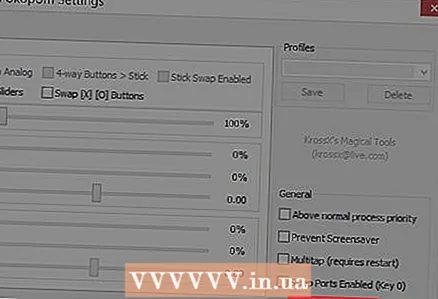 12 Kattintson az OK gombra. Ezzel elmenti a vezérlő konfigurációit és bezárja a beállítások ablakot.
12 Kattintson az OK gombra. Ezzel elmenti a vezérlő konfigurációit és bezárja a beállítások ablakot.
Tippek
- Legyen óvatos, amikor a kulcsokat a LilyPad készülékhez köti. Az emulátor lehetővé teszi több művelet egyetlen gombhoz / gombhoz való kötését, és fordítva. Ha téved, ez zavart okozhat játék közben.
- Az Xbox vezérlők beépített illesztőprogram-támogatással rendelkeznek a Windows rendszerben. Ez elkerüli az esetleges kompatibilitási problémákat az emulátoron való játék közben.
- Ha problémákba ütközik, győződjön meg arról, hogy számítógépe megfelel az emulátor támogatásához szükséges rendszerkövetelményeknek.